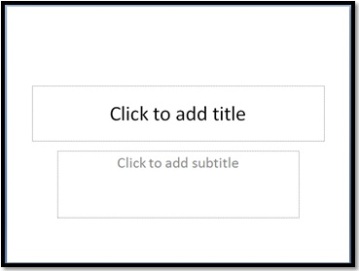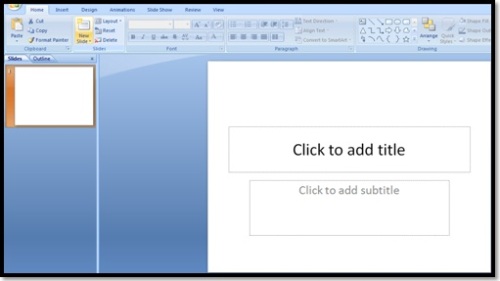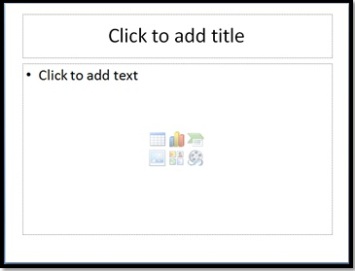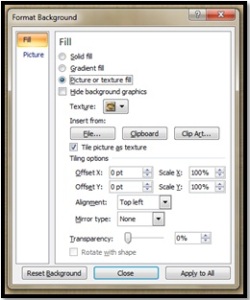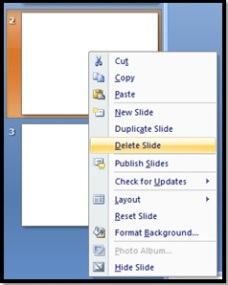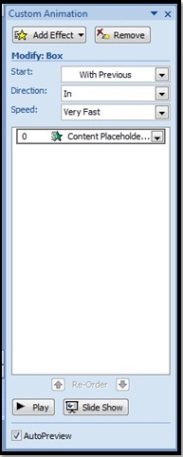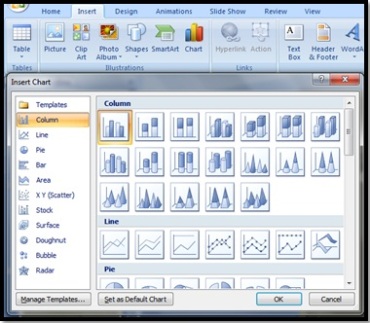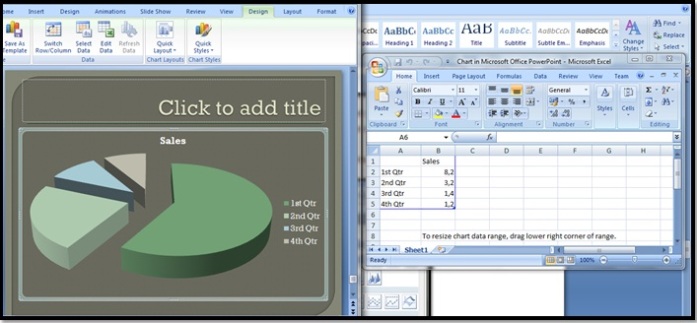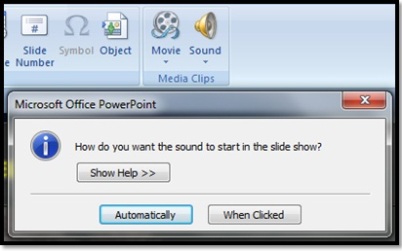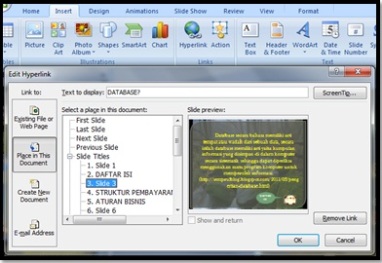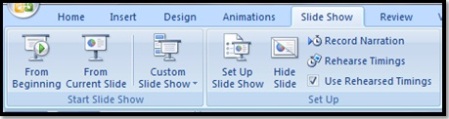Hello sob,,, gimana kabar lo semua ? masih galau atau sudah move on ?
ah,,, galau sekarang nggak jaman menn,,,, yang baru diputusin pacar sudah cari lain lagi, dunia nggak selebar daun kelor bro :D
oh oke ginii, kali ini gue akan share ke kalian semua tentang pengalaman gue di dua dunia gue. yaitu dunia nyata dan dunia ghaib. hehe. eh salah ya ? sori maksud gue dunia nyata dan dunia maya. seperti yang kita semua tahu, dunia nyata adalah tempat atau media yang menampung semua makhluk-makhluk nyata seperti kita manusia dan makhluk-makhluk nyata lainnya. terlepas dari makhluk astral loh ya, karena makhluk astral seperti sobat lo si hantu itu sudah masuk ke duni ghaib. hee sori garing. dan dunia maya itu tempat atau media dimana kita sang makhluk nyata terkhusus untuk manusia untuk mengekspresikan seluruh pikiran dan isi hatinya sehingga dapat terekspos bebas dan dunia bisa tahu semua curahan hati dan pikiran lo. wah canggih ya sob. jaman mak gue dulu aja masih pakek kertas atau diary istilah gaulnya. nah sekarang jaman gue kita bebas mengekspresikannya lewat status di facebook, twitter, atau posting di blog kayak gue, dll. lalu apa sih manfaatnya kita berkecimpung dengan dunia maya ? sebenarnya banyak sih manfaat yang kita dapat dari dunia maya, kita bisa mencari informasi yang tidak ketahui di situ. kita bisa mengetahui kabar dunia, kita bisa search di mbah google tentang peluang-peluang beasiswa yang kini sedang menanti kita, dan kita bisa search tentang langkah-langkah atau cara-cara membuat sesuatu, and many more. namun itu pinter-pinternya lo aja sih memanfaatkan itu. gue mau cerita sebentar tentang manfaat internet yang pernah gue rasakan. dulu, gue pengen banget yang namanya pergi ke luar negeri. tapi gue nggak tahu caranya sob. nah untuk itu karena gue punya fasilitas laptop dan modem di rumah, gue mulai search deh tentang peluang-peluang beasiswa yang mungkin akan gue dapet supaya gue bisa ke luar negeri. nah, ternyata ada sob dari AFS BINA ANTARBUDAYA yang memberikan peluang gue buat ke luar negeri. nah, temen-temen gue nggak ada yang tahu tuh. yaudah gue ikutin aja seleksinya sendiri. dan alhamdulillah lolos sampai ke tahap-tahap selanjutnya. sampai gue pergi ke surabaya sendiri. untung ada sahabat SMP gue yang ikutan dan alhamdulillah lolos juga. namun sayang, nasib berkata lain perjuangan kita harus terhenti sampai di tahap ketiga. tahap hampir akhir sih. namun meskipun gue gagal, gue sudah cukup seneng karena gue dapet banyak ilmu dan temen dari ajang seleksi tersebut. nah, dari situ gue bisa merasakan manfaat dari internet yang sesungguhnya. dan lagi dengan internet gue sering googling tentang situs-situs yang menurut gue menarik dan paling sering mengeluarkan berita aktualnya. situs yang paling sering gue buka tuh www.voa-islam.com dan www.eramuslim.com ya karena gue orang muslim sob jadi gue searchnya tentang berita-berita yang booming di islam. seperti kasus palestina, suriah, muslim rohingya di myanmar. gue baca semua tuh beritanya. kadang hati gue jadi ikut miris, dan gue juga ikut berpikir akan berita itu. intinya dengan seringnya kita mencari-cari berita seperti itu otak kita dilatih untuk berpikir dan hati kita juga diajak untuk ikut merasakan akan keadaan yang sedang terjadi diluar sana.
namun nggak heran juga sob, banyak sekali dampak negatif yang ditimbulkan dari dunia maya. sebenarnya sih itu bukan salah dari si dunia maya. namun usernya yang salah menggunakan dunia maya. mereka tidak bisa mengambil manfaat dari dunia maya. seperti temen gue yang selalu update status galau di socmed. like facebook and twitter. kayak gini nih isi statusnya "aku kangen sama kamu sayang. aku nggak bisa hidup tanpamu". haha alay banget sih. dan lagi yang menyukai hampir 50 orang bro dan yang mengomentari antara 30-100 gitu. wowww tuh orang kurang kerjaan banget mungkin yaa. ada lagi "aku laper, aku haus". nah ini yang lebih gila lagi, namanya laper, haus yaudah makan ngapain update status. aduuuuhhhh... mungkin ini salah satu penyalahgunaan dunia maya. banyak orang gila dan salah alamat. ckck. dan lagi waktu musimnya pelajar lagi ujian atau banyak PR. banyak yang update " aduh besok ulangan matematika. bisa nggak ya? semangat !!" "aduh PR ekonomi dan geografi menanti." nah yang bikin gue tambah heran kenapa hal seperti itu malah update. mending juga belajar, langsung kerjain tuh PR. kalau update terus kapan kelarnya, kapan bisanya? mungkin bisa dikatakan. internet pembodohan secara perlahan. tapi kembali lagi, menurut gue sih pinter-pinter usernya aja buat manfaatin internet. namun di zaman yang secanggih ini dengan banyaknya gadget dan smartphone manusia malah semakin tambah nggak smart. dan lagi gue sering menjumpai umpatan-umpatan di status seseorang. umpatan-umpatan yang nggak pantas diekspos tentunya. dan yang paling banyak mengekspos adalah dari pelajar. ini yang disebut pelajar berintegritas? pelajar yang sukanya mengumpat dan mengumbar kehidupan pribadinya di dunia maya? ckckck. It's so pathetic !
tapi nggak semua orang di socmed yang update status nggak penting seperti mereka. banyak pula temen gue yang memanfaatkan facebook ataupun twitter sebagai ajang dakwah, ajang nasehat-menasehati dan ajang share tentang informasi teraktual. nah inilah salah satu manfaat dari dunia maya. tapi sebenarnya banyak lagi sih kelebihan dan kekurangan dari dunia maya. kalau gue sebutin satu-satu lo bakalan bosen bacanya.
nah ini ada statement bahwa Internet menjauhkan yang dekat dan mendekatkan yang jauh. nah ini bisa dimasukkan ke dampak negatif internet. tapi ya kembali lagi kepada kalian bagaimana kalian menyikapinya dan bagaiamana kalian mencari solusi dari hal tersebut. ayo kita wujudkan bersama-sama PELAJAR BERINTEGRITAS YANG MAMPU MENGUASAI DUNIA DENGAN INTERNET !!!!!
oke sekian dari gue, maafin kalau banyak salah kata dalam penulisan. see you to next edition :)
Sungguh, cinta dapat mengubah yang pahit menjadi manis. Debu beralih emas. Keruh menjadi bening. Sakit menjadi sembuh. Penjara berubah menjadi telaga. Derita menjadi nikmat dan kemarahan menjadi rahmat. - Jalaluddin Rumi -
Rabu, 18 Desember 2013
Selasa, 03 Desember 2013
Cara membuat Slide Presentasi Power Point 2010
1. Ketikan judul presentasi yang kita inginkan pada “Click to add title”. Contoh: “MICROSOFT POWER POINT 2010”.
2. Pada kotak “Click to add subtitle” ketikan sub dari judul yang kita inginkan.
3. Untuk menambah slide baru, klik tampilan slide kecil di sebelah kiri (pada gambar di bawah), kemudian tekan tombol enter pada keyboard. Atau kita juga bisa klik “new slide” pada menu Home, kemudian pilih desain slide yang diinginkan.
Kita dapat memasukan isi presentasi pada “Click to add text”
4. Jika kita ingin menampilkan gambar pada slide maka langkah – langkah yang dilakukan adalah:
Klik Insert Picture lalu pilih Clip Art (gambar yang tersedia pada Microsoft Power Point) atau Form File (jika gambar yang diinginkan adalah gambar diluar Microsoft Office)
5. Memberikan Background pada Slide dapat dilakukan dengan cara:
Klik kanan pada bagian slide yang kosong, pilih Background. Lalu akan muncul seperti gambar di samping. Jika kita ingin menggunakan gambar yang tersimpan dalam computer kita untuk digunakan sebagai background maka pada Insert Form pilih File. Setelah itu klik Close. Kita juga bisa mengubah style Background secara manual dengan memilih Format Background pada kotak Background Style. Kita bisa mengatur style lebih detail, warna yang dipilih lebih bervariasi, misalnya warna gradasi atau tekstur.
6. Jika pada slide presentasi kita terdapat slide yang tidak kita inginkan dan ingin menghapusnya maka kita dapat melakukannya dengan cara: pilih slide yang akan dihapus. Tekan delete pada keyboard atau bisa juga dengan cara klik kanan lalu pilih Delete slide.
7. Memberi Animasi atau Custom Animation pada object presentasi kita dapat dilakukan dengan cara:
- Klik kanan text atau object nya
- Klik Custom Animation
- Klik effect untuk memberikan animasi pada text atau object yang diinginkan dengan memilih pada icon Add effect
- Setelah memilih efek yang diinginkan maka akan muncul tampilan seperti di samping:
- Atur Start berdasarkan pada saat apa animasi ini dilakukan
- Atur Direction berdasar arah yang diinginkan
- Atur Speed berdasarkan seberapa cepat animasi itu dijalankan
- Sesuaikan urutan tampil animasi sesuai keinginan dengan mengatur order
- Kemudian tekan play untuk melihat tampilan preview dari hasil pengaturan animasi yang kita lakukan
8. Menambahkan Slide Transition dapat dilakukan dengan cara:
- Klik bagian slide diluar textbox lalu klik kanan pilih Slide Transition atau klik Slide Show pada Menu Bar lalu pilih Slide Transition
- Pilih jenis Transation yang kita inginkan pada setiap slide
- Sesuaikan pula komponen lainnya seperti pada saat pemberian animasi pada object.
9. Kita juga dapat membuat tabel dan memasukannya kedalam slide presentasi kita. Cara membuat tabel yaitu:
- Klik Insert pada Menu Bar lalu pilih Table
- Isikan jumlah baris dan kolom tabel yang diinginkan
- Untuk melakukan pergeseran lebih lanjut terhadap tabel yang ada dapat dilakukan dengan double clicktabel tersebut atau klik kanan pada bagian garis tabel tersebut dan memilih “Borders and Fill”.
10. Kita juga dapat membuat diagram pada file presentasi kita, yaitu dengan cara: Klik Insert pada Menu Bar, kemudian pilih Chart.
Maka setelah itu akan muncul tampilan seperti dibawah ini:
- Perubahan terhadap nama, jumlah, maupun data-data lain hanya dengan mengganti isi dari tabel pada datasheet di Microsoft Excel (gambar samping).
- Bila sudah selesai klik di luar area datasheet maka akan diperoleh diagram yang diinginkan.
- Kita dapat mendesain grafik yang telah dibuat dengan cara pilih menu Desain.
11. Jika kita ingin menambahkan file berbentuk video atau suara pada slide presentasi kita, maka langkah yang harus dilakukan adalah:
- Klik Insert pada Menu Bar lalu klik Movies and Sounds lalu pilih yang diinginkan
- Setelah memilih file maka akan keluar kotak dialog apakah ingin movie langsung dijalankan atau harus diklik terlebih dahulu, pilihlah sesuai yang diinginkan.
12. Hyperlink digunakan untuk menghubungkan slide yang satu dengan slide yang lain pada presentasi. Hyperlink dapat juga menghubungkan file presentasi satu dengan file presentasi yang lain. Cara membuat hyperlink yaitu:
- Pilih slide mana yang akan ditambah hyperlink
- Pilih menu Insert, pada grup Links pilih Hyperlink
- Jika ingin membuat Hyperlink ke file presentasi lain, pilih direktori dan nama file yang akan dijadikan tujuan pada Look In, lalu klik OK.
- Jika ingin membuat Hyperlink ke slide lain yang masih ada dalam satu file presentasi yang sama, klik tombol Bookmark. Setelah itu pilih nama slide yang akan dijadikan link tujuan kita.
13. Penambahan Slide Show pada Microsoft Power Point membuat nya menjadi salah satu program terbaik yang digunakan untuk presentasi. Untuk menampilkan Slide Show pilih menu Slide Show. Kita dapat memilih From Beginning atau Current Slide Show pada Group Start Slide Show. Hasil slide-slide yang telah dibuat akan ditampilkan sesuai dengan yang telah kita atur. Untuk keluar dari tampilan Slide Show, maka pilih End Show
14. Mengatur Desain Presentasi
Untuk memperindah presentasi, kita dapat menambahkan desain yang sudah tersedia pada Microsoft Power Point melalui menu Desain. Menu ini memungkinkan kita untuk menambah desain latar belakang slide dengan mengaktifkan slide , lalu pilih Desain. Pada Group Themes pilih salah satu desain slide. Untuk menampilkan semua pilihan desain, klik slide yang akan dipilih akan ditampilkan pada halaman kanvas.
Selasa, 12 November 2013
Senin, 19 Agustus 2013
LANGKAH MEMBUAT BLOG
1. Untuk memulai mendaftar blog di blogspot silahkan kunjungi alamat situs www.blogger.com, setelah itu cari tombol Sign up (daftar) yang ada di pojok kanan atas, seperti gambar di bawah ini

2. Setelah tombol sign up diklik, nanti akan muncul aplikasi pendaftaran pembuatan akun gooogle, seperti gambar di bawah ini. Silahkan lengkapi aplikasi tersebut. Gambar di bawah ini merupakan contoh pengisiannya.
Penjelasan pengisian : pada bagian Name, Isi nama depan dan nama belakang kamu.
Pada Choose your username, isi sesuai dengan keinginanmu, username ini nantinya berfungsi sebagai email login untuk akses ke dashboard blogspot kamu dan bisa juga untuk login ke Gmail. (jika username tidak tersedia, tambahka angka atau huruf di belakangnya),
Pada Create a Password, isi password kamu (gunakan yang mudah diingat), pada Confirm your password silahkan isi dengan password yang sama dengan password pada kolom pada create a possword tadi.
Pada birth day isi tanggal lahir kamu. Pada Phone, isi dengan nomor ponsel kamu, untuk Curent your email, dikosongkan saja. Pada type the two pieces of text, ketikan dua buah teks kode yang ada di atasnya. Selanjutnya beri tanda centang pada dua kotak kecil di bawahnya, dan yang terakhir Klik pada tombol Next step.

3. Setelah kamu klik pada tombol next, akan ditampilkan perintah verifikasi akun, silahkan masukan nomor ponsel kamu. Kemudian klik tombool Send Verifikation Code. Nanti kamu akan mendapat sms dari google yang berisi kode aktifasi.

4. SMS kode verifikasi dari google ke ponsel kamu akan tampak seperti gambar di bawah ini.

5. Masukkan kode verikasi sms di atas pada kolom yang tampil, seperti gambar di bawah ini. kemudian klik tombol Verify

6. Jika langkah sebelumnya berhasil, kamu akan menjumpai halaman seperti gambar di bawah ini. Untuk menambahkan foto silahkan klik add profile photo, jika ingin langsung ke langkah selanjutnya silahkan klik tombol Next Step.

7. Selanjutnya akan tampil halaman seperti gambar di bawah ini. Ini merupakan tanda bahwa kamu telah memiliki sebuah akun google berupa alamat email yang bisa digunakan untuk login ke Gmail.com dan blogger.com, selanjutnya silahkan klik tombol Back to blogger.

8. Jika melihat halaman seperti gambar di bawah ini abaikan saja , biar lebih cepat dalam membuat blog. SIlahkan klik tombol lanjutkan ke blogger.

9. Setelah itu kamu akan masuk ke halaman utama Dashboard blogger. Di dashboard ini kamu bisa membuat blog, menulis posting, mengatur tema dan lain-lain. Untuk membuat blog pertama kali klik tombol Blog Baru.

10. Setelah tombol blog baru diklik, akan muncul jendela pembuatan blog. Pada bagian Judul isi Judul blog kamu, pada bagian Alamat isi dengana alamat blog yang kamu inginkan. Pada template, pilih salah satu template yang kamu inginkan. Kemudian klik tombol buat blog

11. Setelah langkah-langkah di atas, blog kamu sudah berhasil di buat. Untuk menulis posting silahkan klik tombol Pensil, sedangkan untuk melihat tampilan blog yang masuk kosong (belum ada artikelnya) silahkan klik tombol lihat blog.

sumber : http://ridwanaz.com/teknologi/blog/panduan-langkah-cara-membuat-atau-bikin-blog-di-blogspot/

2. Setelah tombol sign up diklik, nanti akan muncul aplikasi pendaftaran pembuatan akun gooogle, seperti gambar di bawah ini. Silahkan lengkapi aplikasi tersebut. Gambar di bawah ini merupakan contoh pengisiannya.
Penjelasan pengisian : pada bagian Name, Isi nama depan dan nama belakang kamu.
Pada Choose your username, isi sesuai dengan keinginanmu, username ini nantinya berfungsi sebagai email login untuk akses ke dashboard blogspot kamu dan bisa juga untuk login ke Gmail. (jika username tidak tersedia, tambahka angka atau huruf di belakangnya),
Pada Create a Password, isi password kamu (gunakan yang mudah diingat), pada Confirm your password silahkan isi dengan password yang sama dengan password pada kolom pada create a possword tadi.
Pada birth day isi tanggal lahir kamu. Pada Phone, isi dengan nomor ponsel kamu, untuk Curent your email, dikosongkan saja. Pada type the two pieces of text, ketikan dua buah teks kode yang ada di atasnya. Selanjutnya beri tanda centang pada dua kotak kecil di bawahnya, dan yang terakhir Klik pada tombol Next step.

3. Setelah kamu klik pada tombol next, akan ditampilkan perintah verifikasi akun, silahkan masukan nomor ponsel kamu. Kemudian klik tombool Send Verifikation Code. Nanti kamu akan mendapat sms dari google yang berisi kode aktifasi.

4. SMS kode verifikasi dari google ke ponsel kamu akan tampak seperti gambar di bawah ini.

5. Masukkan kode verikasi sms di atas pada kolom yang tampil, seperti gambar di bawah ini. kemudian klik tombol Verify

6. Jika langkah sebelumnya berhasil, kamu akan menjumpai halaman seperti gambar di bawah ini. Untuk menambahkan foto silahkan klik add profile photo, jika ingin langsung ke langkah selanjutnya silahkan klik tombol Next Step.

7. Selanjutnya akan tampil halaman seperti gambar di bawah ini. Ini merupakan tanda bahwa kamu telah memiliki sebuah akun google berupa alamat email yang bisa digunakan untuk login ke Gmail.com dan blogger.com, selanjutnya silahkan klik tombol Back to blogger.

8. Jika melihat halaman seperti gambar di bawah ini abaikan saja , biar lebih cepat dalam membuat blog. SIlahkan klik tombol lanjutkan ke blogger.

9. Setelah itu kamu akan masuk ke halaman utama Dashboard blogger. Di dashboard ini kamu bisa membuat blog, menulis posting, mengatur tema dan lain-lain. Untuk membuat blog pertama kali klik tombol Blog Baru.

10. Setelah tombol blog baru diklik, akan muncul jendela pembuatan blog. Pada bagian Judul isi Judul blog kamu, pada bagian Alamat isi dengana alamat blog yang kamu inginkan. Pada template, pilih salah satu template yang kamu inginkan. Kemudian klik tombol buat blog

11. Setelah langkah-langkah di atas, blog kamu sudah berhasil di buat. Untuk menulis posting silahkan klik tombol Pensil, sedangkan untuk melihat tampilan blog yang masuk kosong (belum ada artikelnya) silahkan klik tombol lihat blog.

sumber : http://ridwanaz.com/teknologi/blog/panduan-langkah-cara-membuat-atau-bikin-blog-di-blogspot/
Minggu, 18 Agustus 2013
LANGKAH-LANGKAH MEMBUAT G-MAIL
1. Buka http://mail.google.com/ atau http://gmail.com , tampilannya seperti dibawah ini
 Lalu Klik bagian Pojok kanan atas, Create an Account, untuk membuat akun gmail baru anda
Lalu Klik bagian Pojok kanan atas, Create an Account, untuk membuat akun gmail baru anda
2. Lalu akan muncul Seperti Gambar dibawah ini, Isikan apa yang perlu diisikan

Jika Teman teman kebingungan, bisa ikuti Gambar diatas, atau ikuti Petunjuk dibawah
- Name : Pada Bagian First Name, anda isikan dengan Nama Awal anda, Pada Bagian Last Name Diisikan dengan nama Akhir Anda
- Choose your Username : Silahkan tentukan alamat email anda nantinya jadi seperti apa @gmail.com
- Choose a Password : Silahkan isi dengan Password anda
- Confirm a Password : Ulangi Pasword yang anda isikan diatas
- Birthday : Silahkan anda isi sesuai dengan Bulan, Tanggal, Dan Tahun anda lahir
- Gender : Silahkan Pilih Jenis kelamin anda
- Mobile Phone : Isikan dengan nomor HP anda yang aktif, ini untuk pengaktifan akun atau Sebagai Recrovery Email anda Jika anda lupa password
- Your Current Email Addres : Isikan dengan email anda yang telah ada, bisa juga anda kosongkan, jika teman teman baru pertama kali membuat email
- Prove you’r not a bot : Isikan Kotak dibawah sesuai dengan Gambar yang tertera
- Selanjutnya beri centang pada I agree to the google Terms of Service and Privacy Policy
- Lalu Klik Next Page
3. Akan Muncul Seperti Gambar dibawah ini
 Pada
Step ini, teman teman bisa mengupload Foto untuk Gmail teman teman,
dengan cara Add Profile Photo, atau bisa juga melewati, tinggal klik
Next Step
Pada
Step ini, teman teman bisa mengupload Foto untuk Gmail teman teman,
dengan cara Add Profile Photo, atau bisa juga melewati, tinggal klik
Next Step
4. Tinggal Step Terakhir, dan Akun email di Gmail anda akan jadi
 Anda tinggal Klik Continue to Gmail
Anda tinggal Klik Continue to Gmail
5. Akun Gmail anda telah jadi dan siap untuk digunakan
 Anda telah masuk ke halaman gmail anda, dan email baru anda siap untuk digunakan..
Anda telah masuk ke halaman gmail anda, dan email baru anda siap untuk digunakan..
Untuk Membuka email anda, bisa menuju ke http://gmail.com atau http://mail.google.com lalu isikan email dan password yang telah teman teman buat sebelumnya.
Sumber : http://www.eboza.com/tutorial/cara-membuat-email.html
 Lalu Klik bagian Pojok kanan atas, Create an Account, untuk membuat akun gmail baru anda
Lalu Klik bagian Pojok kanan atas, Create an Account, untuk membuat akun gmail baru anda2. Lalu akan muncul Seperti Gambar dibawah ini, Isikan apa yang perlu diisikan

Jika Teman teman kebingungan, bisa ikuti Gambar diatas, atau ikuti Petunjuk dibawah
- Name : Pada Bagian First Name, anda isikan dengan Nama Awal anda, Pada Bagian Last Name Diisikan dengan nama Akhir Anda
- Choose your Username : Silahkan tentukan alamat email anda nantinya jadi seperti apa @gmail.com
- Choose a Password : Silahkan isi dengan Password anda
- Confirm a Password : Ulangi Pasword yang anda isikan diatas
- Birthday : Silahkan anda isi sesuai dengan Bulan, Tanggal, Dan Tahun anda lahir
- Gender : Silahkan Pilih Jenis kelamin anda
- Mobile Phone : Isikan dengan nomor HP anda yang aktif, ini untuk pengaktifan akun atau Sebagai Recrovery Email anda Jika anda lupa password
- Your Current Email Addres : Isikan dengan email anda yang telah ada, bisa juga anda kosongkan, jika teman teman baru pertama kali membuat email
- Prove you’r not a bot : Isikan Kotak dibawah sesuai dengan Gambar yang tertera
- Selanjutnya beri centang pada I agree to the google Terms of Service and Privacy Policy
- Lalu Klik Next Page
3. Akan Muncul Seperti Gambar dibawah ini
 Pada
Step ini, teman teman bisa mengupload Foto untuk Gmail teman teman,
dengan cara Add Profile Photo, atau bisa juga melewati, tinggal klik
Next Step
Pada
Step ini, teman teman bisa mengupload Foto untuk Gmail teman teman,
dengan cara Add Profile Photo, atau bisa juga melewati, tinggal klik
Next Step4. Tinggal Step Terakhir, dan Akun email di Gmail anda akan jadi
 Anda tinggal Klik Continue to Gmail
Anda tinggal Klik Continue to Gmail5. Akun Gmail anda telah jadi dan siap untuk digunakan
 Anda telah masuk ke halaman gmail anda, dan email baru anda siap untuk digunakan..
Anda telah masuk ke halaman gmail anda, dan email baru anda siap untuk digunakan..Untuk Membuka email anda, bisa menuju ke http://gmail.com atau http://mail.google.com lalu isikan email dan password yang telah teman teman buat sebelumnya.
Sumber : http://www.eboza.com/tutorial/cara-membuat-email.html
Langganan:
Postingan (Atom)